Six astuces Excel pour améliorer l’efficacité de vos tableaux de données
Six Astuces Excel pour Améliorer l’Efficacité de vos Tableaux de Données
Excel demeure l’un des outils de productivité les plus utilisés dans le monde professionnel. Maîtriser ses fonctionnalités avancées permet d’optimiser significativement l’efficacité de traitement des données. Ce guide présente six techniques éprouvées pour élever le niveau de vos tableaux de données et améliorer votre productivité quotidienne.
1. Créer des Graphiques en Barres Sans Insérer d’Éléments Graphiques
La visualisation des données constitue un élément essentiel de l’analyse. Plutôt que d’utiliser les graphiques traditionnels d’Excel qui peuvent occuper un espace considérable, il existe deux méthodes pour créer des représentations visuelles directement dans les cellules.
Utilisation de la Mise en Forme Conditionnelle
Étape 1 : Sélectionner les cellules contenant les valeurs à visualiser.
Étape 2 : Dans l’onglet “Accueil” du ruban, cliquer sur “Mise en forme conditionnelle”.
Étape 3 : Survoler “Barres de données” et sélectionner un type de remplissage approprié.
Cette méthode génère automatiquement des barres proportionnelles aux valeurs relatives du jeu de données. La valeur la plus élevée correspond à une cellule entièrement remplie, tandis que les valeurs nulles restent complètement vides.
Création de Barres Adjacentes aux Données
Étape 1 : Dans la cellule adjacente aux données (par exemple C2), saisir la formule =B2 et appuyer sur Ctrl+Entrée.
Étape 2 : Double-cliquer sur la poignée de recopie pour dupliquer la formule vers le bas.
Étape 3 : Sélectionner les valeurs dupliquées et appuyer sur Ctrl+1 pour ouvrir la boîte de dialogue “Format de cellule”.
Étape 4 : Dans l’onglet “Nombre”, cliquer sur “Personnalisé”, saisir ;;; (trois points-virgules) dans le champ de texte et cliquer sur “OK”.
Cette manipulation rend les valeurs invisibles tout en conservant leur contenu numérique pour l’application de la mise en forme conditionnelle.
Utilisation de la Fonction REPT
Étape 1 : Dans la cellule adjacente à la première valeur, saisir la formule =REPT(“|”; x) où x représente la référence à la cellule contenant la valeur numérique.
Étape 2 : Appuyer sur Ctrl+Entrée pour valider la formule.
Étape 3 : Double-cliquer sur la poignée de recopie pour répéter la formule dans la colonne.
Étape 4 : Sélectionner les cellules concernées et choisir une police de caractères sans espacement comme “Stencil” ou “Playbill” dans l’onglet “Accueil”.
Important : Pour les pourcentages, ajouter *100 à la formule avant la parenthèse fermante.
2. Déboguer les Formules avec les Antécédents et les Dépendants
Le débogage des formules représente une compétence fondamentale pour maintenir l’intégrité des données. Excel propose des outils de traçage pour identifier rapidement les erreurs de référence.
Comprendre les Concepts
Antécédents : Cellules qui contribuent à la valeur d’une cellule. Si la formule en C1 est =SOMME(A1+B1), les antécédents de C1 sont A1 et B1.
Dépendants : Cellules qui utilisent la valeur d’une cellule. Dans l’exemple précédent, C1 dépend des cellules A1 et B1.
Procédure de Traçage
Étape 1 : Sélectionner la cellule contenant la formule à analyser.
Étape 2 : Dans l’onglet “Formules” du ruban, cliquer sur “Repérer les antécédents”.
Étape 3 : Observer les flèches qui indiquent les cellules contribuant au calcul.
Étape 4 : Pour analyser les dépendants, sélectionner une cellule source et cliquer sur “Repérer les dépendants”.
Étape 5 : Utiliser “Supprimer les flèches” pour nettoyer l’affichage après analyse.
3. Créer et Utiliser des Listes Personnalisées
Excel reconnaît automatiquement certaines séquences comme les jours de la semaine ou les mois de l’année. Cette fonctionnalité peut être étendue avec des listes personnalisées.
Création d’une Liste Personnalisée
Étape 1 : Accéder au menu “Fichier” puis “Options”.
Étape 2 : Sélectionner “Options avancées” dans le volet gauche.
Étape 3 : Faire défiler jusqu’à la section “Général” et cliquer sur “Modifier les listes personnalisées”.
Étape 4 : Dans la zone “Entrées de liste”, saisir les éléments de la liste en les séparant par des virgules ou des retours à la ligne.
Étape 5 : Cliquer sur “Ajouter” pour enregistrer la liste personnalisée.
Utilisation des Listes Personnalisées
Étape 1 : Saisir le premier élément de la liste dans une cellule.
Étape 2 : Utiliser la poignée de recopie pour étendre automatiquement la série.
Cette fonctionnalité fonctionne aussi bien verticalement qu’horizontalement dans les feuilles de calcul.
4. Optimiser la Navigation avec le Volet de Navigation
Pour les classeurs volumineux contenant de nombreuses feuilles de calcul, le volet de navigation améliore considérablement l’efficacité de déplacement.
Activation du Volet de Navigation
Étape 1 : Appuyer sur Ctrl+F pour ouvrir la boîte de dialogue “Rechercher et remplacer”.
Étape 2 : Cliquer sur “Options” pour développer les paramètres avancés.
Étape 3 : Sélectionner “Classeur” dans la liste déroulante “Dans”.
Étape 4 : Le volet de navigation s’affiche automatiquement, listant toutes les feuilles du classeur.
Utilisation Avancée
Navigation rapide : Cliquer directement sur le nom d’une feuille dans le volet pour y accéder instantanément.
Recherche dans le classeur : Utiliser la zone de recherche pour localiser des données spécifiques dans l’ensemble du classeur.
Filtrage des résultats : Appliquer des filtres pour affiner les résultats de recherche par type de contenu.
5. Corriger le Formatage des Pourcentages Défaillant
Les erreurs de formatage des pourcentages constituent un problème fréquent qui peut compromettre l’exactitude des analyses.
Identification du Problème
Lorsqu’une valeur de 0,15 s’affiche comme 15% au lieu de 15,00%, le formatage des pourcentages ne fonctionne pas correctement.
Procédure de Correction
Étape 1 : Sélectionner les cellules présentant des problèmes de formatage.
Étape 2 : Appuyer sur Ctrl+1 pour ouvrir la boîte de dialogue “Format de cellule”.
Étape 3 : Dans l’onglet “Nombre”, sélectionner “Pourcentage” dans la liste des catégories.
Étape 4 : Ajuster le nombre de décimales selon les besoins (généralement 2 pour les pourcentages financiers).
Étape 5 : Cliquer sur “OK” pour appliquer le formatage.
Méthode Alternative
Étape 1 : Sélectionner les cellules concernées.
Étape 2 : Dans l’onglet “Accueil”, cliquer sur le bouton “%” dans le groupe “Nombre”.
Étape 3 : Utiliser les boutons “Ajouter une décimale” ou “Supprimer une décimale” pour ajuster la précision.
6. Capturer des Instantanés Dynamiques de vos Données
La création d’instantanés dynamiques permet de conserver une trace des données à un moment donné tout en maintenant la flexibilité d’analyse.
Utilisation de la Fonction LIEN
Étape 1 : Dans une cellule de destination, saisir la formule =LIEN(“chemin_fichier
nom_feuille!plage_cellules”).
Étape 2 : Remplacer les paramètres par les références appropriées au classeur source.
Étape 3 : Appuyer sur Entrée pour établir la liaison dynamique.
Création d’Instantanés avec Collage Spécial
Étape 1 : Sélectionner la plage de données à capturer.
Étape 2 : Appuyer sur Ctrl+C pour copier.
Étape 3 : Naviguer vers l’emplacement de destination.
Étape 4 : Appuyer sur Ctrl+Alt+V pour ouvrir la boîte de dialogue “Collage spécial”.
Étape 5 : Sélectionner “Valeurs” pour coller uniquement les données sans les formules.
Étape 6 : Cliquer sur “OK” pour créer l’instantané statique.
Automatisation avec les Tableaux Croisés Dynamiques
Étape 1 : Sélectionner la plage de données source.
Étape 2 : Dans l’onglet “Insertion”, cliquer sur “Tableau croisé dynamique”.
Étape 3 : Configurer les champs selon les besoins d’analyse.
Étape 4 : Utiliser l’option “Actualiser” pour mettre à jour l’instantané avec les nouvelles données.
Matériel Nécessaire
- Microsoft Excel (version 2016 ou ultérieure recommandée)
- Ordinateur avec système d’exploitation Windows ou macOS
- Clavier avec pavé numérique pour les raccourcis
- Souris ou trackpad pour la navigation
- Fichiers de données d’exemple pour la pratique
Conclusion
La maîtrise de ces six techniques avancées transforme significativement l’efficacité de travail avec Excel. L’implémentation de graphiques en cellules optimise l’espace d’affichage, le débogage par traçage accélère la résolution d’erreurs, les listes personnalisées automatisent la saisie répétitive, le volet de navigation facilite la gestion de classeurs complexes, la correction du formatage garantit la précision des données, et les instantanés dynamiques préservent l’historique analytique. L’intégration progressive de ces méthodes dans les flux de travail quotidiens génère des gains de productivité mesurables et améliore la qualité des analyses de données. La pratique régulière de ces techniques développe une expertise qui se révèle particulièrement précieuse dans les environnements professionnels exigeants.

Rédactrice spécialisée en édition de site. Formation de journaliste et passionnée par les nouvelles technologies, l’intelligence artificielle et la rédaction web.
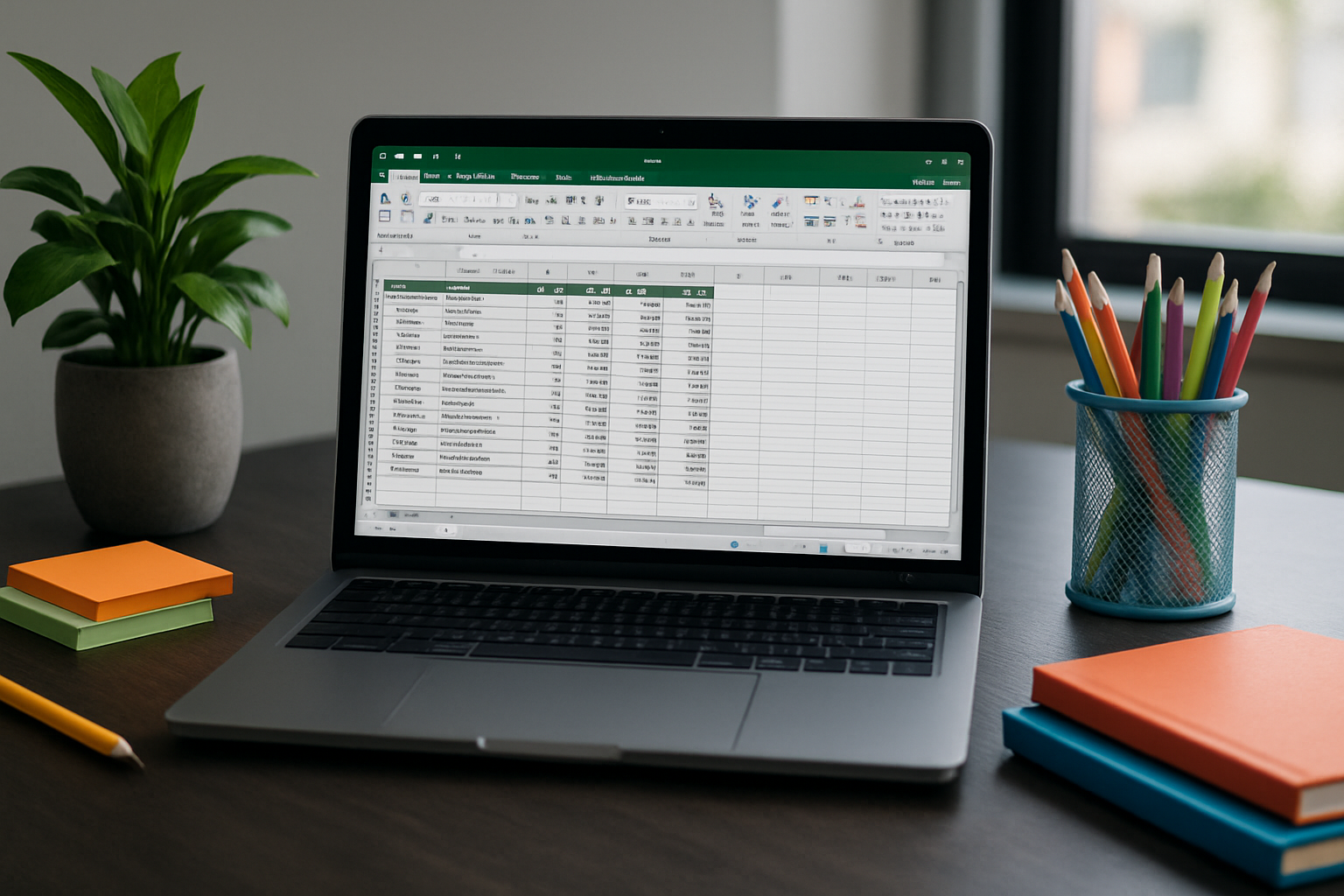

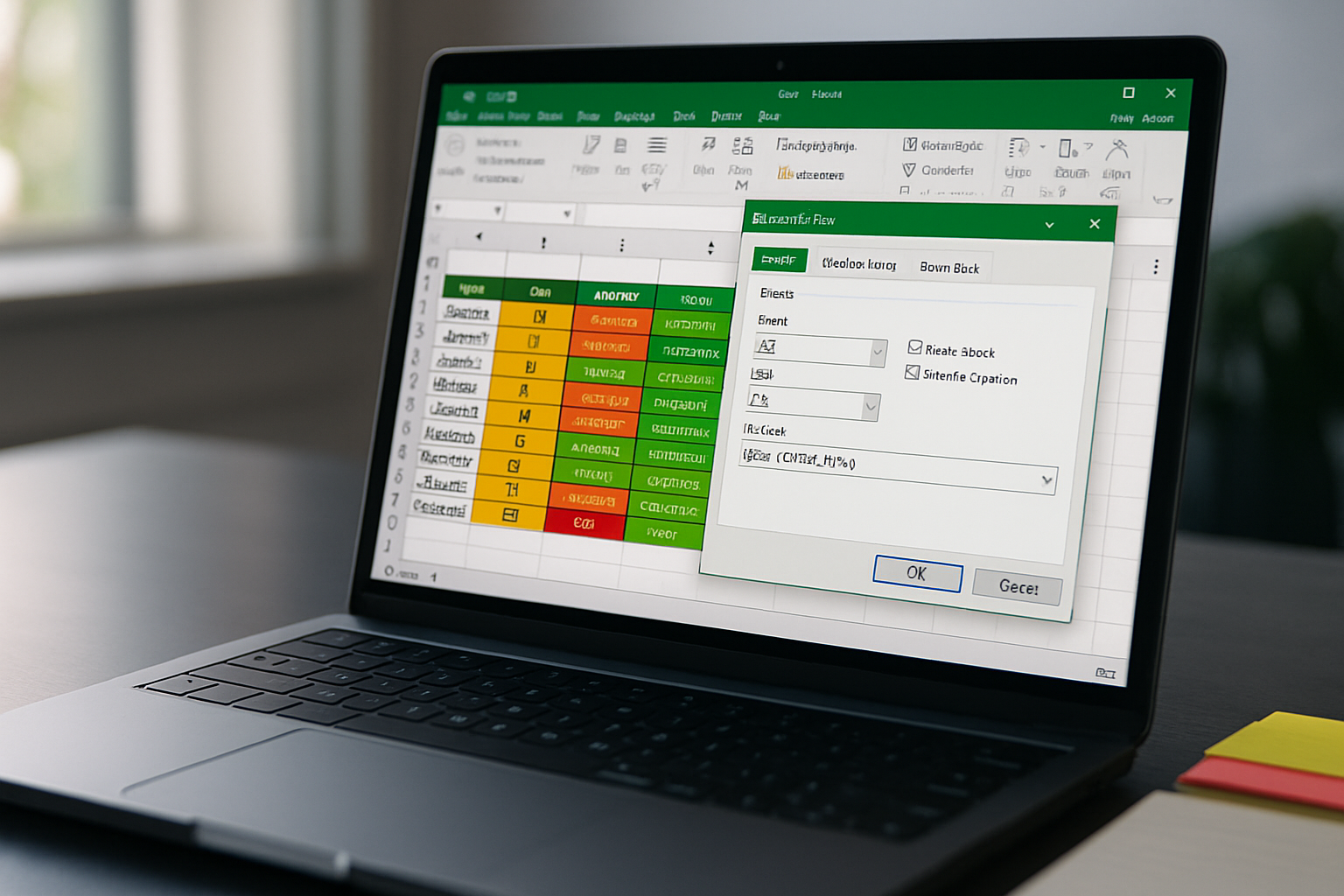
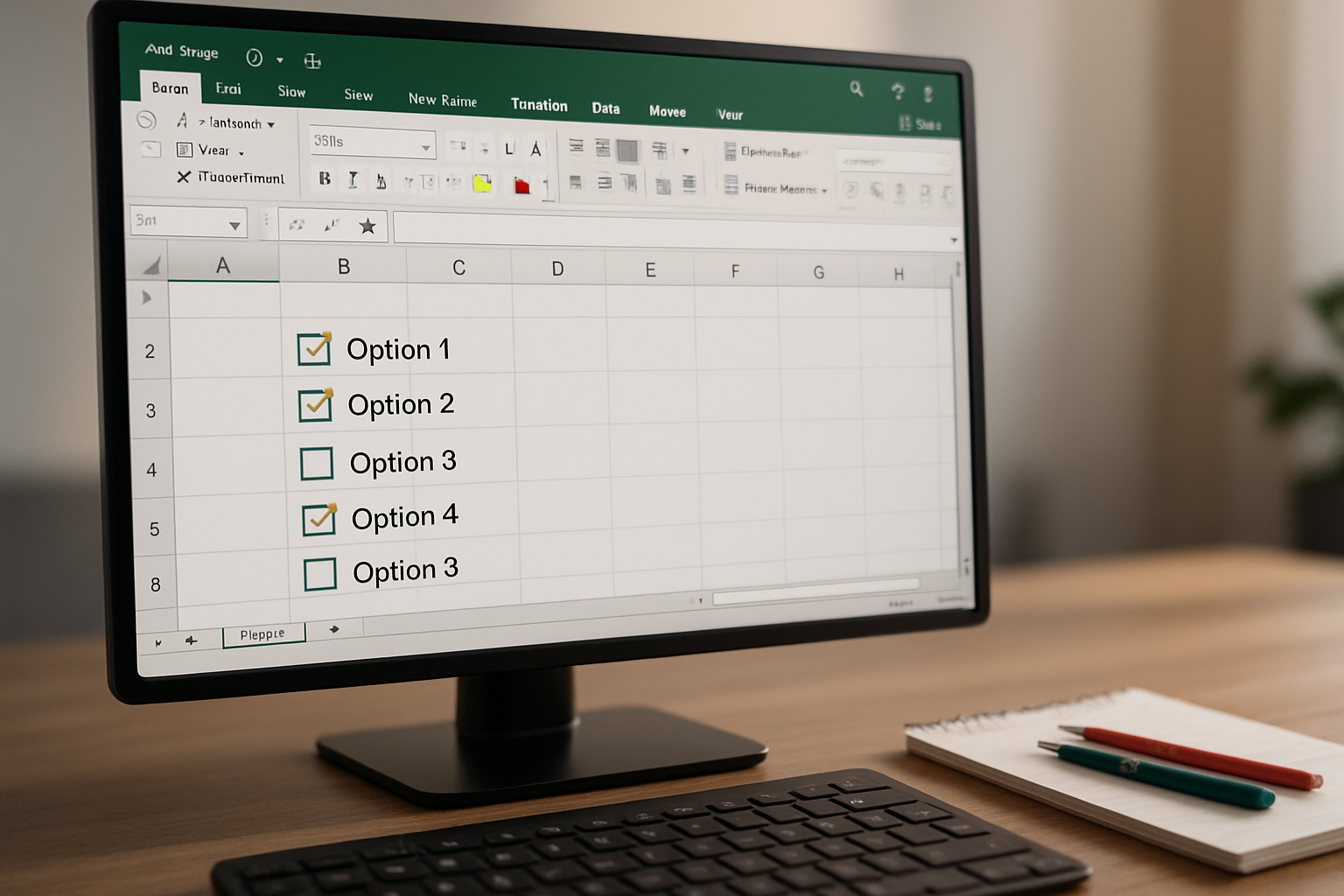
Laisser un commentaire